word页脚怎么从第二页开始设置页数
- 藏色散人asal
- 2020-10-22 10:08:4551334semak imbas
word页脚从第二页开始设置页数的方法:首先打开Word文档,把光标移到第二页开头;然后点击页面布局;接着双击第2页的页脚,进入页眉和页脚的编辑状态;最后设置界面选择起始页码,将其设置为1即可。

推荐:《Word教程》
word2007从第二页开始设置页码的具体操作步骤如下:
1、打开Word文档,文档已经设置了页码。

2、把光标移到第二页开头。
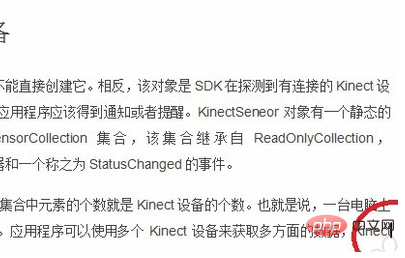
3、点击页面布局,页面设置分隔符的分节符,点击下一页。
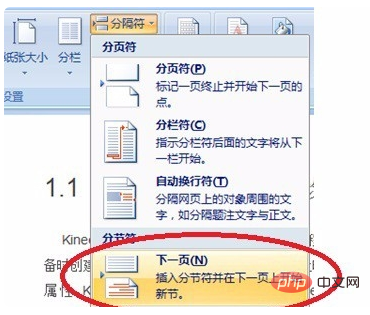
4、双击第2页的页脚,进入页眉和页脚的编辑状态,点击工具栏设计链接到前一条页眉按钮。
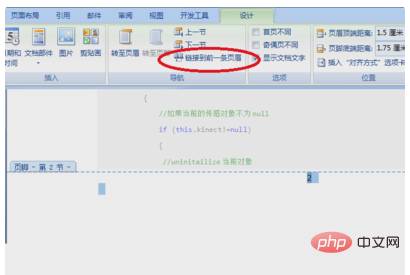
5、点击插入页码,选择设置页码格式。
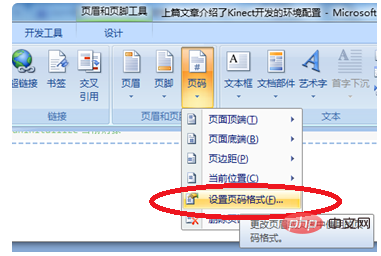
6、设置界面选择起始页码,将其设置为1,点击确定。
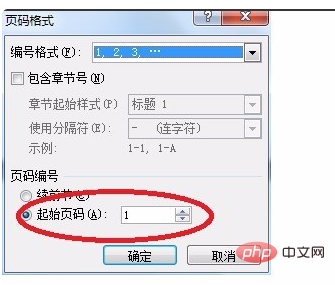
7、回过头看第一页,第一页的页码也是1,将第一页的页码删除即可。
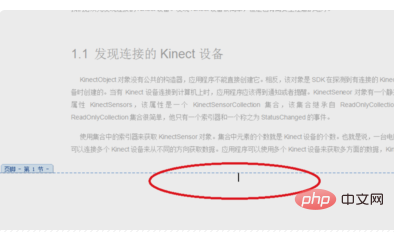
8、删除之后,第一页没有页码编号,页码编号从第二页开始即可完成
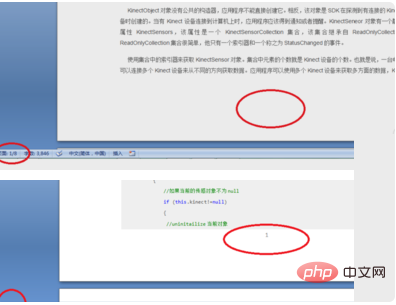
Atas ialah kandungan terperinci word页脚怎么从第二页开始设置页数. Untuk maklumat lanjut, sila ikut artikel berkaitan lain di laman web China PHP!
Kenyataan:
Kandungan artikel ini disumbangkan secara sukarela oleh netizen, dan hak cipta adalah milik pengarang asal. Laman web ini tidak memikul tanggungjawab undang-undang yang sepadan. Jika anda menemui sebarang kandungan yang disyaki plagiarisme atau pelanggaran, sila hubungi admin@php.cn
Artikel sebelumnya:word文档画笔工具在哪?Artikel seterusnya:word文档怎么替换关键字

